Excel တွင် အုပ်စုအလိုက် ရေတွက်နည်း
Excel ဇယားကွက်ရှိ အုပ်စုတစ်ခုစီတွင် ဖြစ်ပွားမှုအရေအတွက်ကို ရေတွက်ရန် အောက်ပါဖော်မြူလာကို အသုံးပြုနိုင်သည်။
= COUNTIF (group_range, criteria)
အောက်ဖော်ပြပါ ဥပမာသည် ဤဖော်မြူလာကို လက်တွေ့အသုံးချနည်းကို ပြသထားသည်။
ဥပမာ- Excel တွင် အုပ်စုအလိုက် ရေတွက်ပါ။
ကျွန်ုပ်တို့တွင် မတူညီသော ဘတ်စကက်ဘောကစားသမား 15 ဦးမှ ရမှတ်စုစုပေါင်းကို ပြသသည့် အောက်ပါဒေတာအတွဲရှိသည်ဆိုပါစို့။

ယခု ကျွန်ုပ်တို့သည် အသင်းအလိုက် အုပ်စုဖွဲ့ထားသော ကစားသမားအရေအတွက်ကို ရေတွက်လိုသည်ဆိုပါစို့။
၎င်းကိုလုပ်ဆောင်ရန်၊ ကျွန်ုပ်တို့သည် ထူးခြားသောအသင်းများစာရင်းကို ဦးစွာဖန်တီးရန် =UNIQUE() လုပ်ဆောင်ချက်ကို အသုံးပြုနိုင်သည်။ ဆဲလ် F2 တွင် အောက်ပါဖော်မြူလာကို ကျွန်ုပ်တို့ ရိုက်ထည့်ပါမည်။
= SINGLE ( B2:B16 )
ကျွန်ုပ်တို့ Enter နှိပ်လိုက်သည်နှင့် တစ်မူထူးခြားသော အသင်းအမည်များစာရင်းကို ပြသပါမည်။

ထို့နောက် အသင်းတိုင်းရှိ ကစားသမားအရေအတွက်ကို ရှာဖွေရန် =COUNTIF() လုပ်ဆောင်ချက်ကို အသုံးပြုနိုင်သည်။
ဆဲလ် G2 တွင် အောက်ပါဖော်မြူလာကို ကျွန်ုပ်တို့ ရိုက်ထည့်ပါမည်။
=COUNTIF( B2:B16 , F2 )
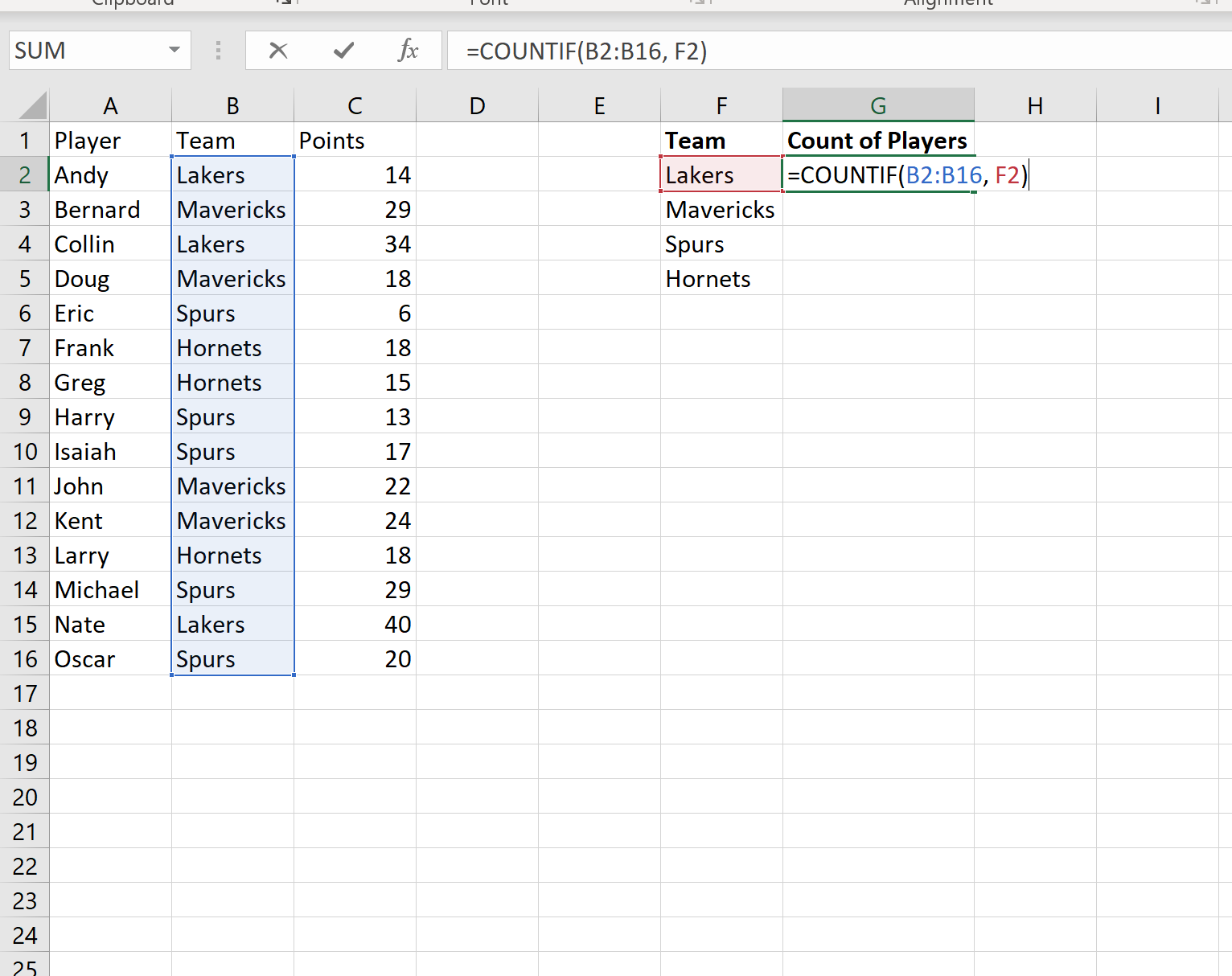
ထို့နောက် ကျွန်ုပ်တို့သည် ဤဖော်မြူလာကို ကော်လံ G ရှိ ကျန်ဆဲလ်များထဲသို့ ကူးယူပြီး ကူးထည့်ပါမည်။
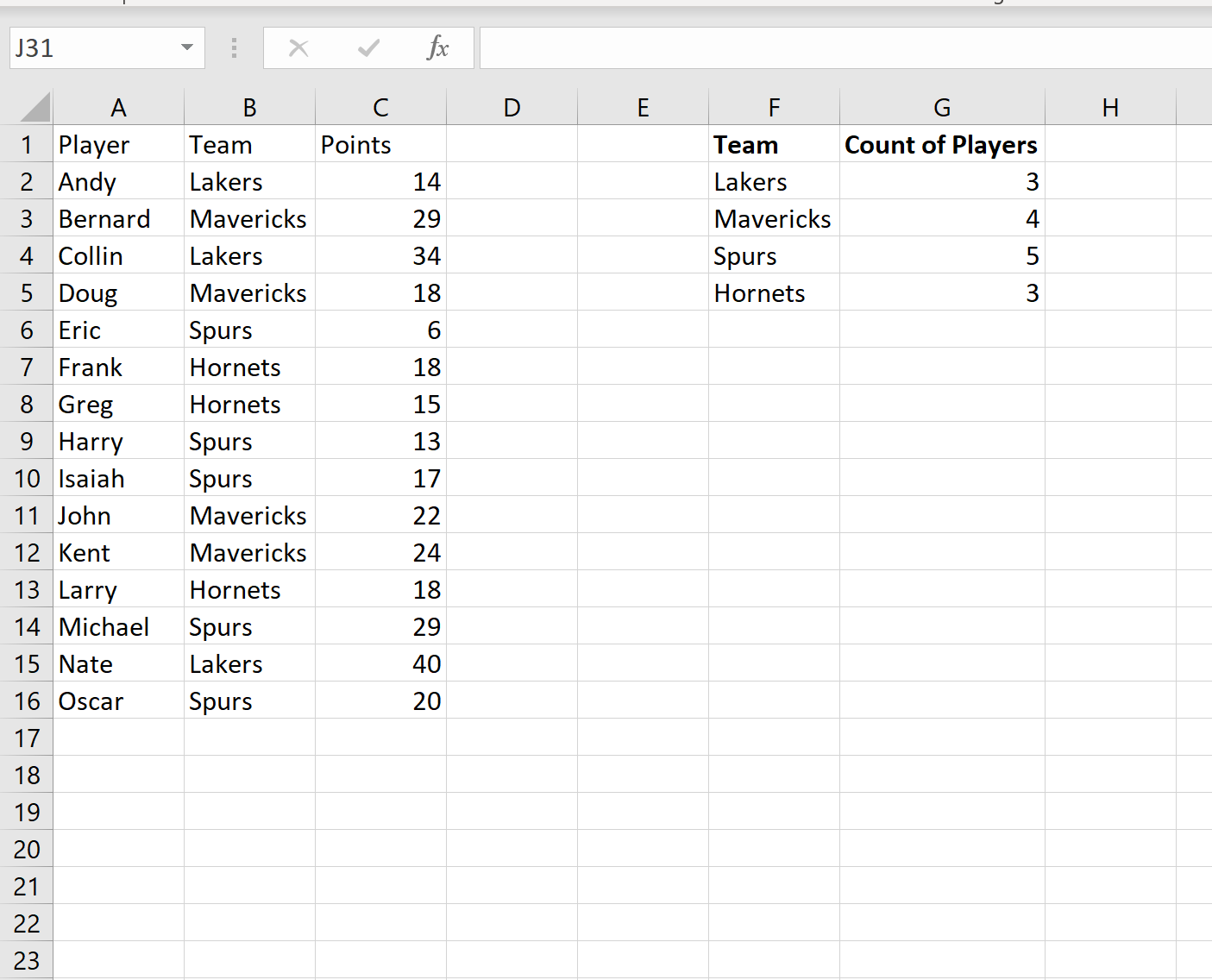
ဒါပဲ!
ကော်လံ F သည် တစ်မူထူးခြားသောအသင်းများကိုပြသပြီး ကော်လံ G သည် အသင်းတစ်ခုစီရှိကစားသမားအရေအတွက်ကိုပြသသည်။
ထပ်လောင်းအရင်းအမြစ်များ
အောက်ဖော်ပြပါ သင်ခန်းစာများသည် Excel တွင် အခြားသော အသုံးများသော အလုပ်များကို မည်သို့လုပ်ဆောင်ရမည်ကို ရှင်းပြသည်-
Excel တွင် ဂဏန်းငါးလုံး၏ အကျဉ်းချုပ်ကို တွက်ချက်နည်း
Excel တွင် Mean နှင့် Standard Deviation ကို တွက်ချက်နည်း
Excel တွင် Interquartile Range (IQR) တွက်ချက်နည်း